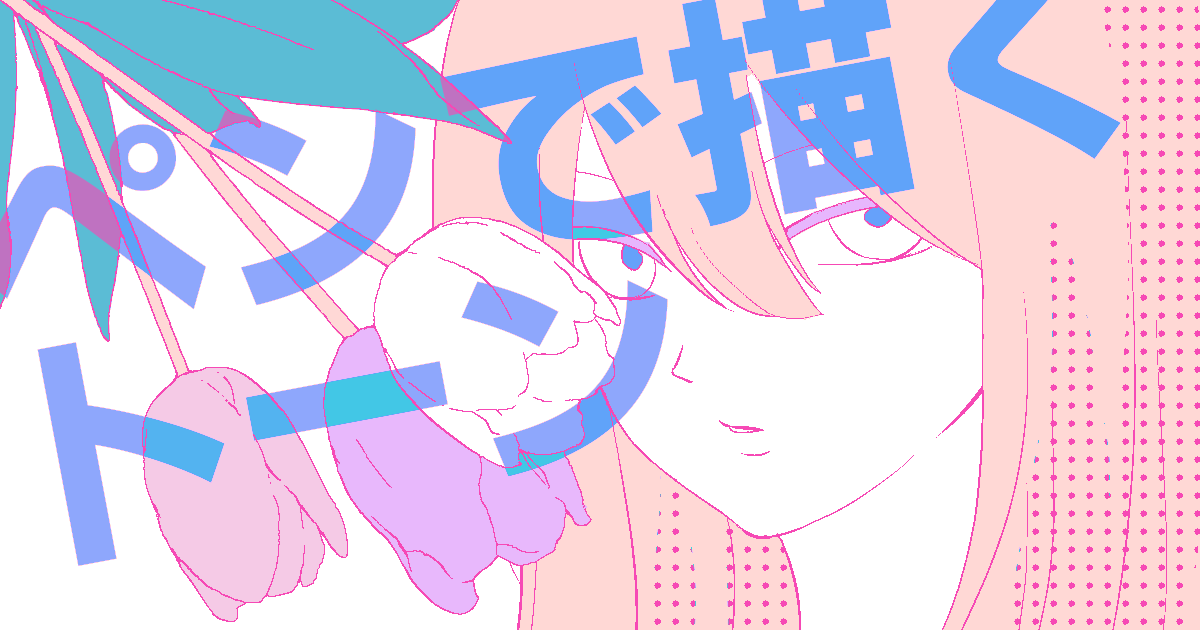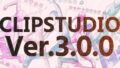クリスタにはたくさんのトーンが用意されており、
作品の内容に合わせて好みのものを使用したり
何度でも簡単に貼り変えたりすることができます
とても便利で漫画を描くには必須の機能ですが、
トーンに関して初心者の方が悩みやすいことの1つに
「ペンで描くようにトーンを貼る方法が分からない」
というものがあります
ベタ塗りや選択範囲内にトーンを貼ることはできても
もっと細かい部分を思い通りに塗りたいのに
どうすればいいか分からない、ということですね
今回の記事では、そんな時に便利な
ペンで「塗るように」トーンを貼る方法をご紹介します
また、あわせてどこにトーンを塗っているか見えにくい、
というお悩みについても解決していきます!
それでは、どうぞ!
トーンレイヤーとマスク
トーンを描くように貼る方法を説明する前に、
まずは今回の機能と切っても切れない関係である
トーンレイヤーとマスクについて解説したいと思います
まず、トーンを貼る方法はいろいろありますが、
キャンバス全体に貼る方法として
レイヤー>新規レイヤー>トーンから貼る方法があります
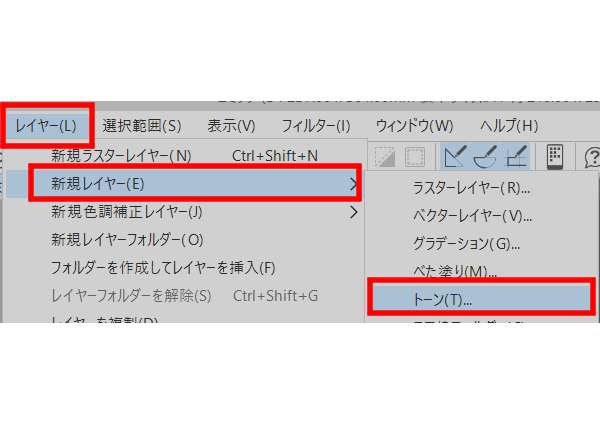
ここでは線数60・濃度20のトーンを貼っていきます
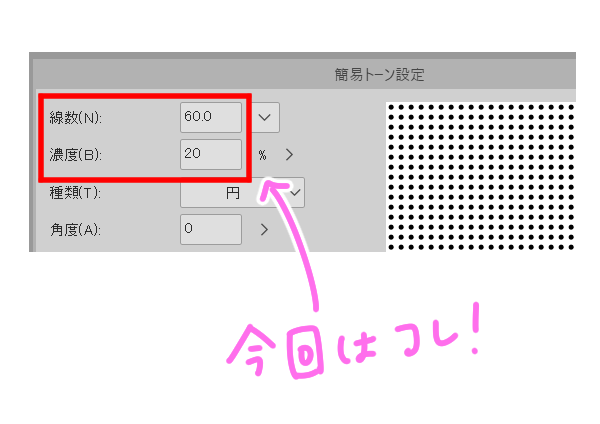
すると、キャンバス全体にトーンがベタ塗りで貼られ、
レイヤーパレットにはトーンレイヤーが作成されていますね

トーンを消したり削ったりするときには
このトーンレイヤーを選択した状態で操作しますが、
試しに消しゴムでトーンを消してみましょう

消しゴムでトーンを消してレイヤーパレットを確認すると、
トーンレイヤーになにやら白い四角のアイコンがあり、
消しゴムを使用した範囲が黒くなっていますことが分かります
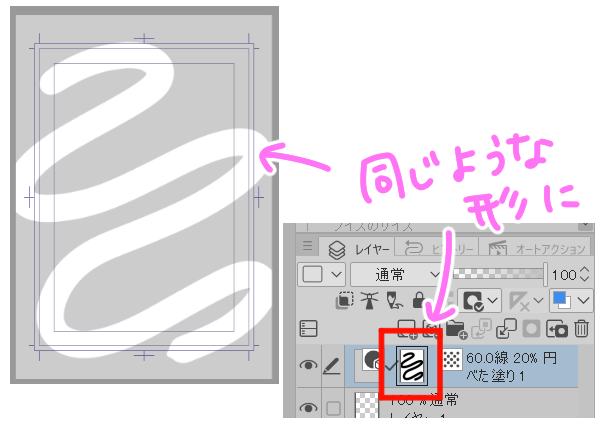
このアイコンこそ「レイヤーマスク」というもので、
レイヤーに描かれているものの一部を非表示にしたり
再度表示したりすることができる機能で、
トーンレイヤーを作成すると自動的にこのマスクが作成されます
レイヤーマスクの白い部分は「見える」部分、
黒い部分は「見えない」部分です
最初にトーンを貼り付けた時はここが真っ白、
つまり「何も隠してない=貼ったトーンが全部見える」
という意味になります

消しゴムを使うとその部分にマスクがかかることで見えなくなり、
レイヤーマスクでも同じ部分が黒くなっている、ということです
勘のいい方は疑問に思われたと思うのですが、
「消しゴムで消したのに消えてない?」
「消しゴムで消えるのとマスクで隠すのは違う?」
という疑問が出てきますよね
結論を先に言うと、その通りです!
マスクを使ってないレイヤーで消しゴムを使うと
描かれたものは完全に消えてしまいますが、
マスクを使う方法では、消したように見えても
実は見えなくなっているだけなので、
また見えるようにすることが可能です
回り道になりますが、これが前提になりますので
しっかり押さえておきましょう!
トーンを塗るように貼る手順
では、実際にトーンを貼る手順を見ていきましょう
先程と同じように、新規トーンレイヤーを作成します
トーンレイヤーを選択した状態で
deleteキーを押し、貼ったトーンをすべて消去します
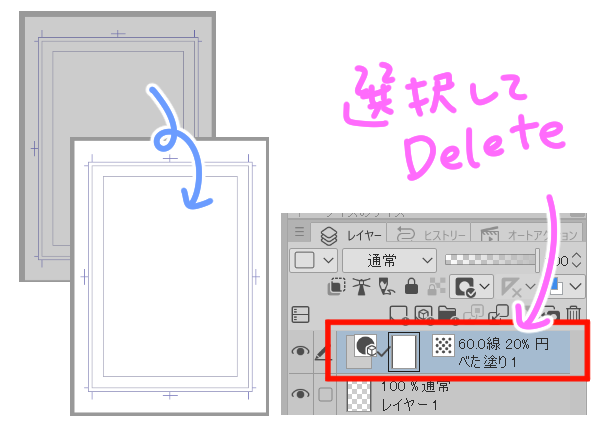
ここでレイヤーパレットを確認すると、
トーンレイヤーのレイヤーマスクは真っ黒になっていますね
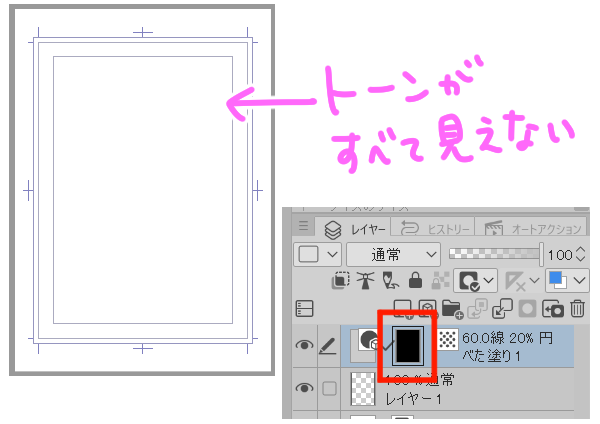
つまり、貼ったトーンすべてがマスクされ、
「見えない」状態になってるということです
では、次にペンツールに持ち替え、
カラーアイコンから黒を選択します
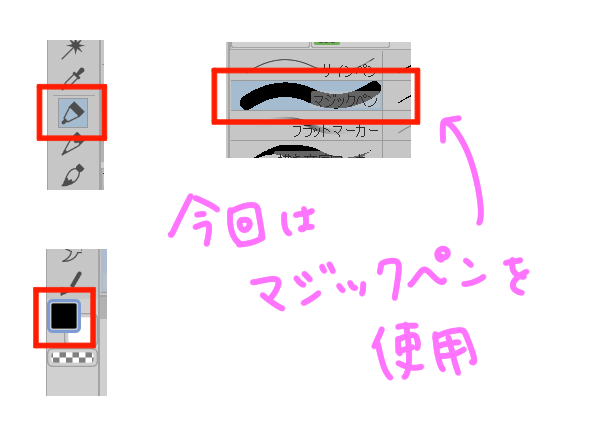
その状態でキャンバス上に何か描画すると、
黒のペンではなく、「塗るように」「ペンで描くように」
トーンを貼ることができます
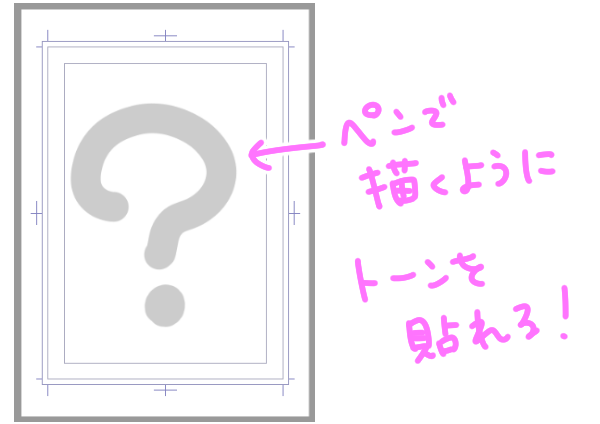
トーンレイヤーのマスクを確認すると、
ペンで描いた部分のマスクが白くなっており
その範囲にあるトーンが再度見えるようになったことが分かります
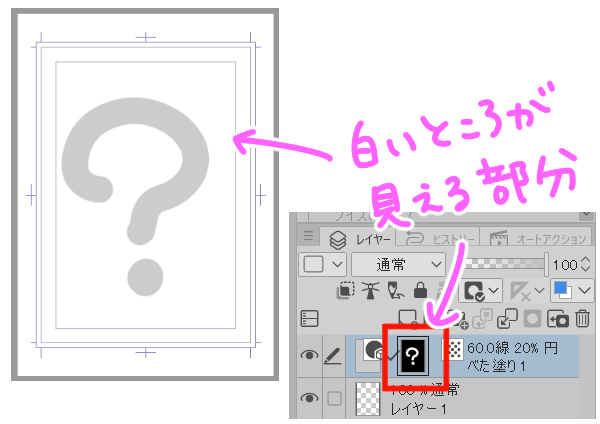
さらに、ペンのまま透明色を選択すると
ペンのタッチのままでマスクの範囲を変え、
見えない部分を増やすことも可能です
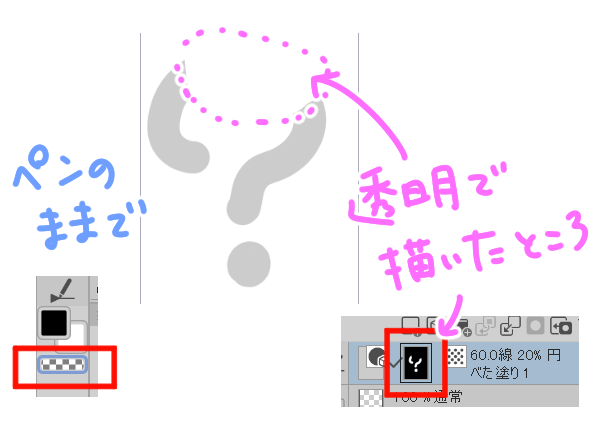
トーンを貼った場所を確認する方法
トーンを描くように貼る場面として、
薄い影などを描く場合が多いかと思います
そういった時はトーン自体が薄く見えにくいので
どこにトーンを貼ったかはっきりと分からないことがありますよね
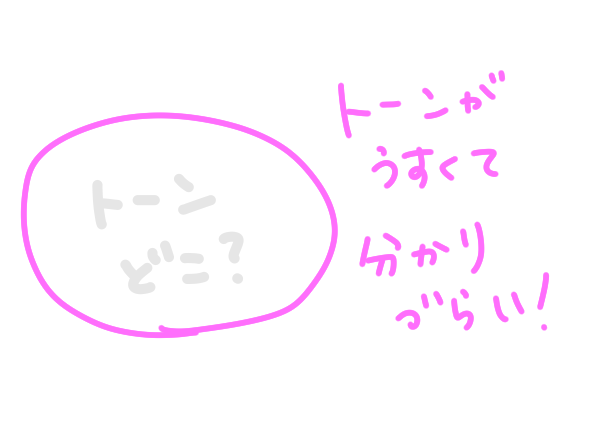
それを分かりやすくする方法もいろいろありますが、
ここでは3つ挙げておきます
1つ目は、レイヤープロパティからトーンの濃度を上げる方法です
トーン自体が濃くなるので、見つけやすくなります
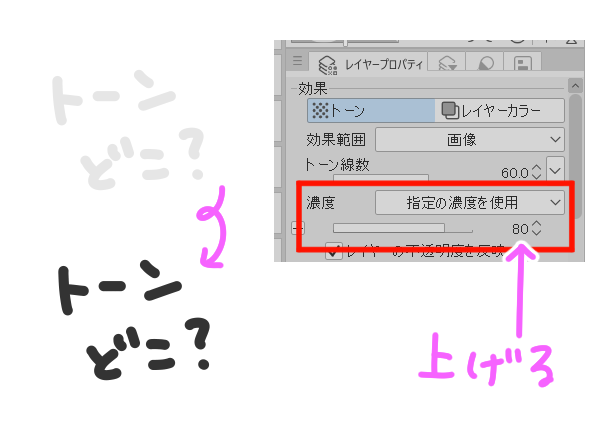
2つ目は、表示>トーン領域を表示を選択する方法です
これが一番有名な方法かもしれません
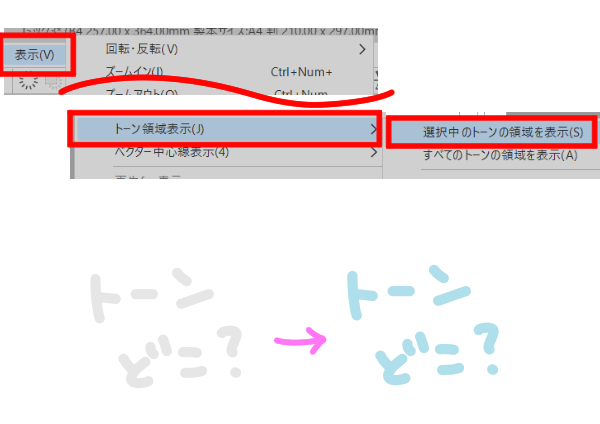
3つ目は、レイヤーカラーを使う方法です
レイヤープロパティ>効果からレイヤーカラーをクリックします
カラーは任意で設定できます
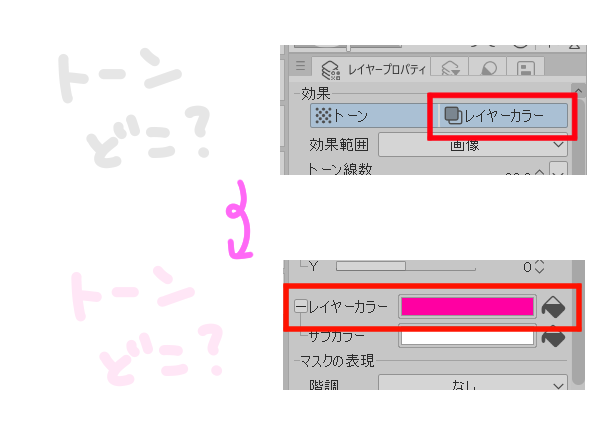
いずれの方法にしても、一時的なものなので
元に戻すのを忘れないようにしておきましょう!
まとめ
いかがでしたでしょうか
トーンを思い通りに貼るというのは、クリスタで漫画を描く上で
まさに「かゆいところ」ではないでしょうか
慣れてきたら、透明色で髪の艶を描いたり、
カケアミでトーンを削って感情表現するなど
多くのパターンが可能になるので
ぜひ使い方をマスターしてみてくださいね!